
Pemilik kartu video Radeon HD 4600 - Model 4650 atau 4670 dapat menginstal perangkat lunak untuk fitur tambahan dan konfigurasi fine dari adaptor grafisnya. Anda dapat melakukan ini dengan cara yang berbeda.
Menginstal perangkat lunak untuk ATI Radeon HD 4600 Series
ATI kartu video bersama dengan dukungan produk mereka, beberapa tahun yang lalu menjadi bagian dari AMD Corporation, jadi semua perangkat lunak sekarang dapat mengunduh di situs ini. Model seri 4600 merujuk pada perangkat yang cukup ketinggalan jaman, dan tidak ada perangkat lunak segar untuk mereka. Namun, setelah menginstal ulang sistem operasi dan, jika terjadi masalah dengan driver saat ini, Anda harus mengunduh driver dasar atau diperpanjang. Pertimbangkan proses pemuatan dan pemasangan lebih banyak.Metode 1: Situs Resmi AMD
Karena ATI telah ditebus AMD, sekarang semua perangkat lunak untuk kartu video ini mengunduh di situs web mereka. Lakukan langkah-langkah berikut:
Pergi ke halaman dukungan AMD
- Menggunakan tautan di atas, buka situs resmi AMD.
- Di blok pemilihan produk, tekan daftar daftar ke kanan untuk relevan menu tambahan:
Grafis> AMD Radeon HD> ATI Radeon HD 4000 Series> Model kartu video Anda.
Memutuskan dengan model tertentu, konfirmasikan pilihan dengan tombol "Kirim".
- Daftar versi yang tersedia dari sistem operasi akan muncul. Sejak perangkat lama, itu tidak dioptimalkan di bawah Windows 10 modern, tetapi pengguna OS ini dapat mengunduh versi untuk Windows 8.

Menyebarkan tab yang diinginkan dengan file sesuai dengan versi dan pelepasan sistem Anda. Temukan File Suite Perangkat Lunak Catalyst dan unduh dengan mengklik tombol dengan nama yang sama.
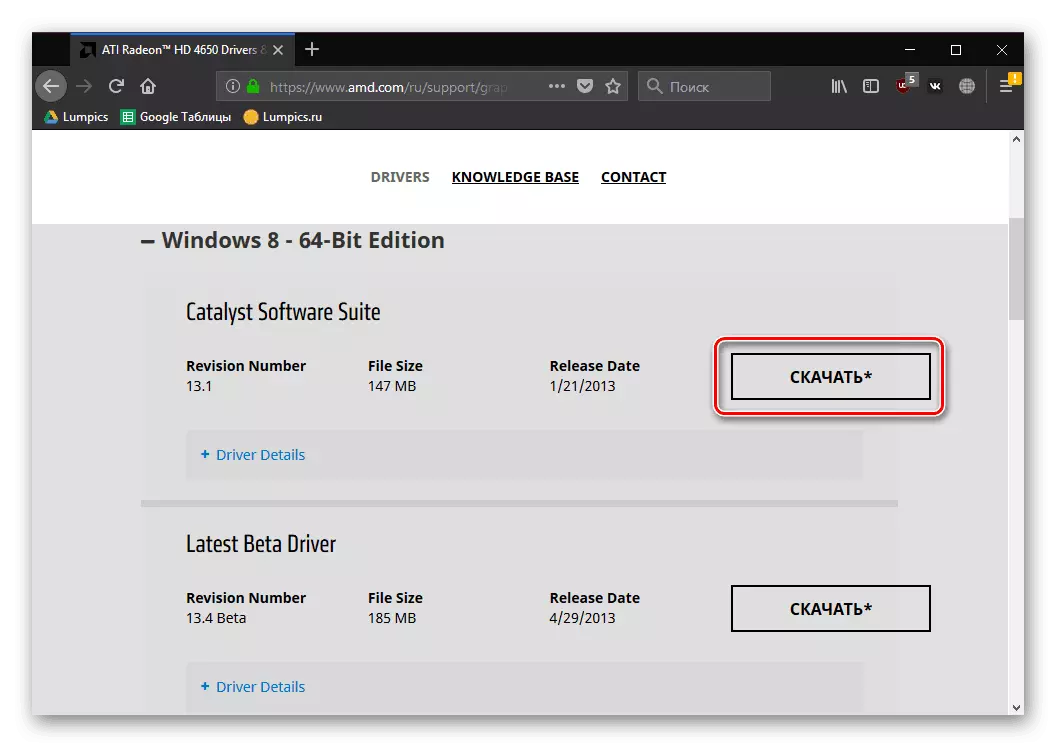
Sebagai gantinya, Anda dapat memilih driver taruhan terbaru. Dari perakitan standar, dibedakan dengan tanggal output selanjutnya dengan eliminasi kesalahan tertentu. Misalnya, dalam kasus Windows 8 x64, versi stabil memiliki nomor audit 13.1, beta - 13.4. Perbedaannya kecil dan lebih sering terdiri dari perbaikan kecil, pelajari yang dapat Anda klik pada spoiler "Driver Detail".
- Jalankan installer katalis, ubah jalur penyimpanan file, jika Anda mau, dan klik "Instal."
- Mulai unziping file installer, tunggu.
- Manajer instalasi catalist terbuka. Di jendela pertama, Anda dapat memilih bahasa installer antarmuka yang diinginkan dan klik "Next".
- Di jendela dengan pilihan operasi instalasi, tentukan "instal".
- Di sini, pertama, pilih alamat instalasi atau biarkan secara default, maka jenisnya "cepat" atau "custom" - dan pergi ke langkah berikutnya.
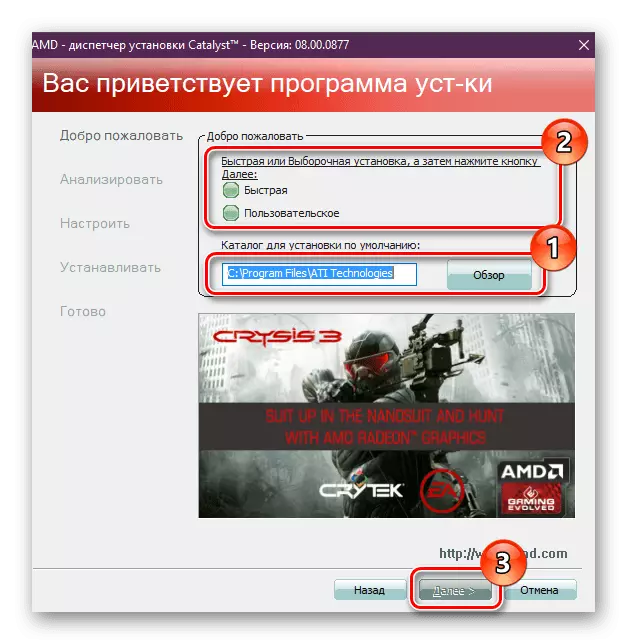
Akan ada analisis sistem pendek.
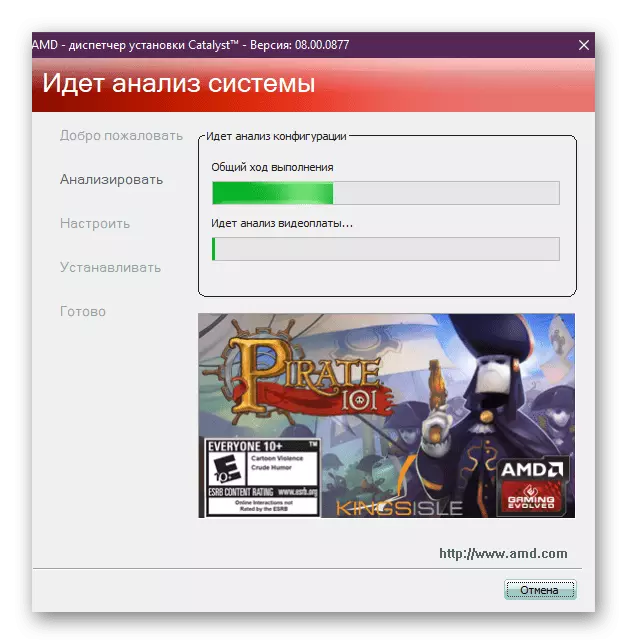
Dalam hal instalasi cepat, Anda akan segera pindah ke tahap baru, pengguna memungkinkan Anda untuk membatalkan instalasi komponen Runtime SDK aplikasi AMD.
- Sebuah jendela akan muncul dengan perjanjian lisensi, di mana ia perlu menerima kondisinya.

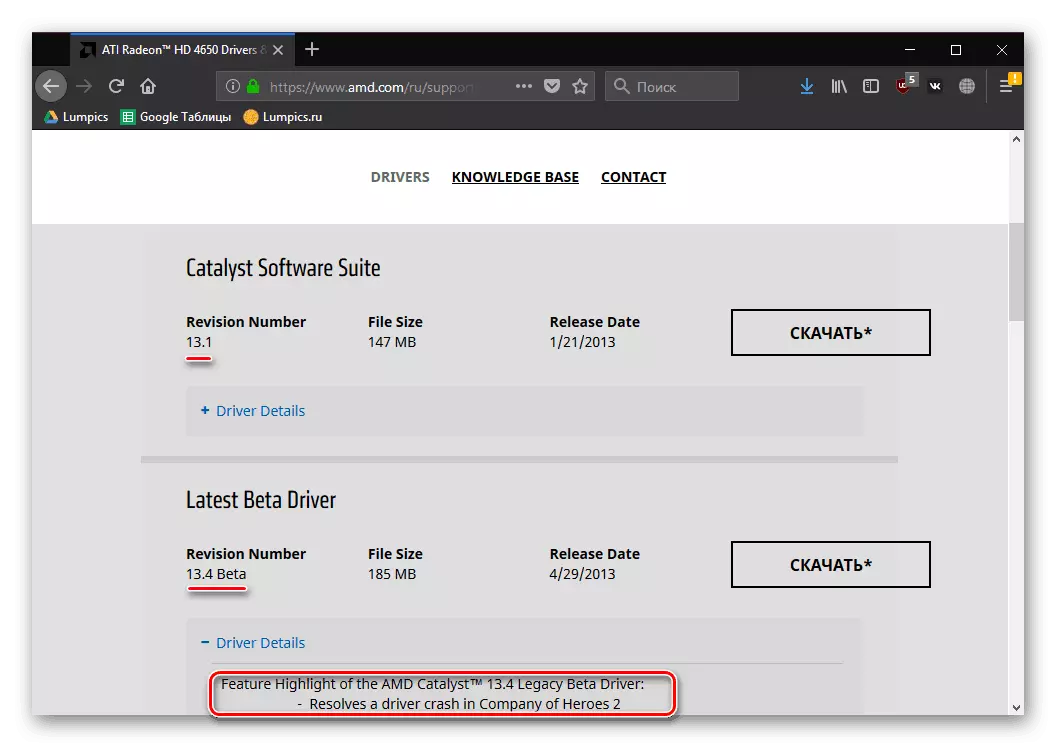
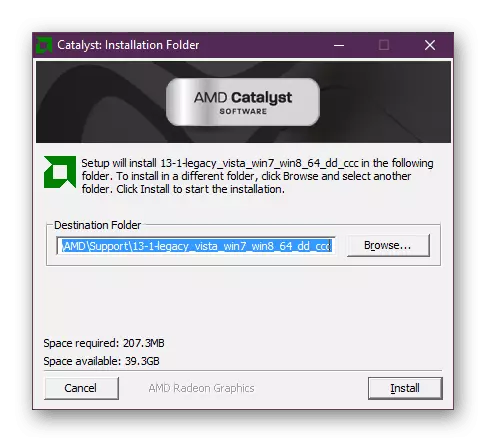

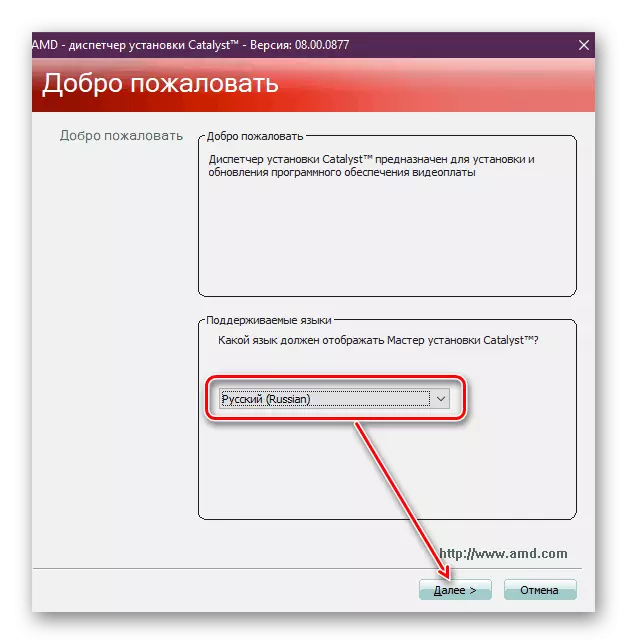
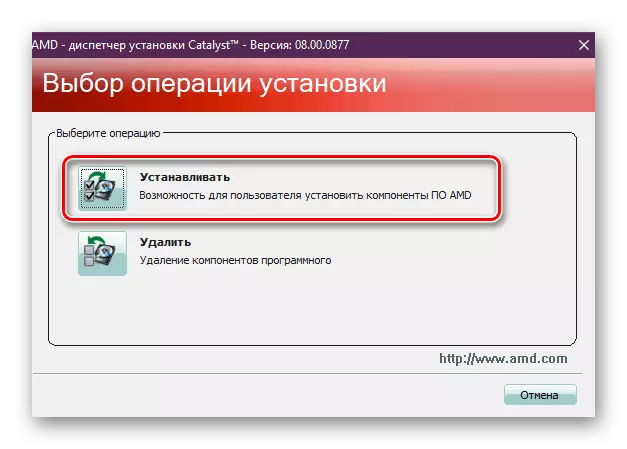

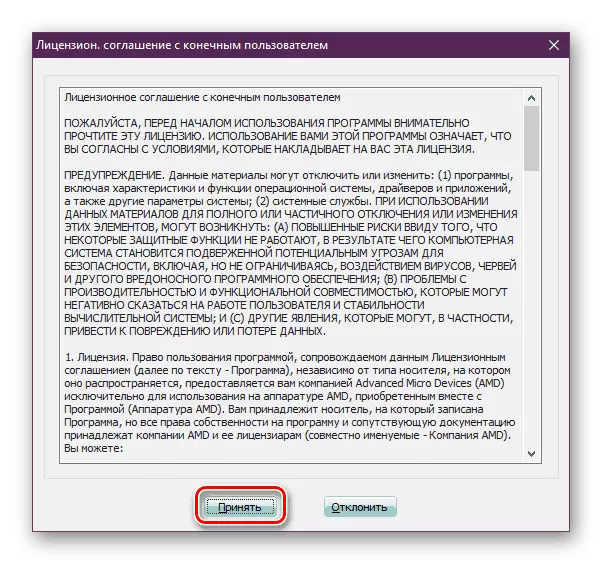
Pengemudi akan mulai, di mana monitor akan berkedip beberapa kali. Setelah selesai selesai, restart komputer.
Metode 2: Pihak Ketiga
Jika Anda memutuskan untuk menginstal ulang sistem operasi, kami menyarankan Anda untuk memanfaatkan opsi ini dan menggunakan program dari produsen pihak ketiga. Mereka memungkinkan Anda untuk menginstal beberapa driver untuk komponen dan periferal yang berbeda sekaligus. Anda dapat berkenalan dengan daftar perangkat lunak tersebut dengan referensi di bawah ini.
Baca selengkapnya: Program untuk menginstal dan memperbarui driver
Jika Anda memutuskan untuk memilih Solusi DriverPack atau Drivermax, kami sarankan membaca informasi yang berguna tentang penggunaannya melalui tautan ke artikel yang relevan.
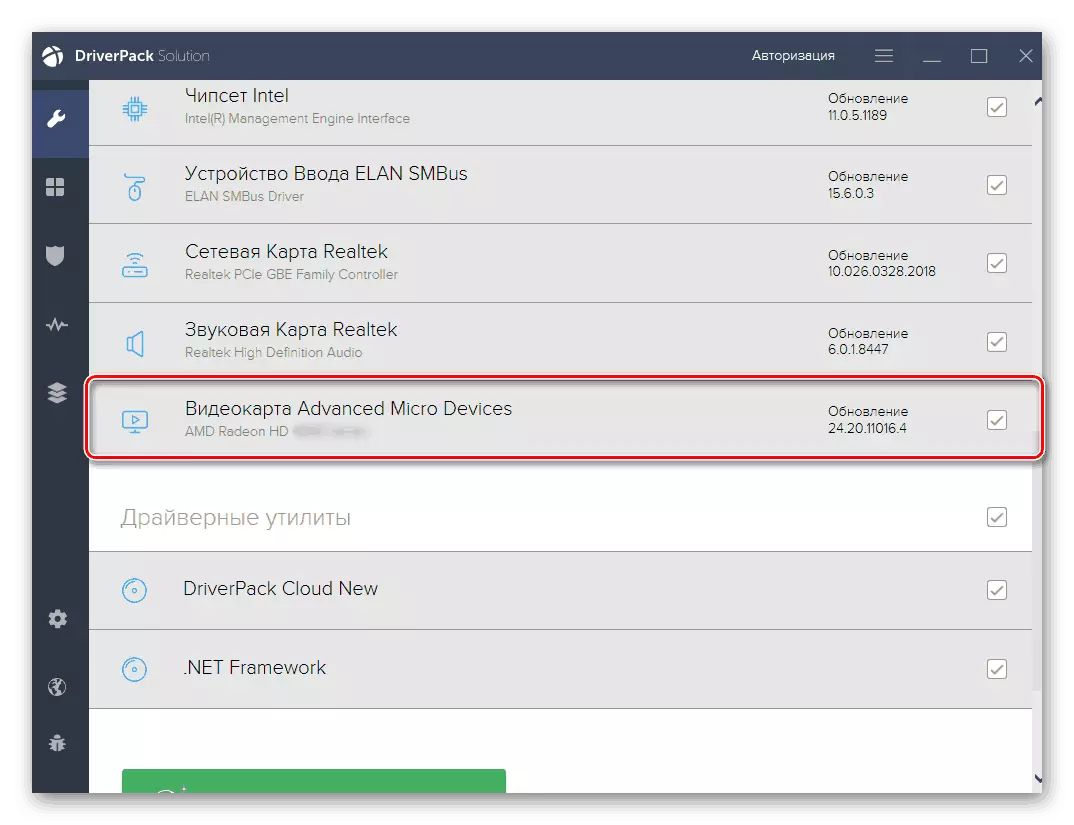
Lihat juga:
Menginstal driver melalui solusi driverpack
Menginstal driver untuk kartu video melalui drivermax
Metode 3: ID kartu video
Setiap perangkat yang terhubung memiliki pengidentifikasi pribadi. Pengguna dapat menggunakan pencarian driver pencarian dengan ID dengan mengunduh versi saat ini atau sebelumnya. Metode ini akan berguna jika versi terbaru bekerja tidak stabil dan salah dengan sistem operasi yang diinstal. Dalam hal ini, alat sistem manajer perangkat dan layanan online khusus dengan basis data driver yang luas akan digunakan.
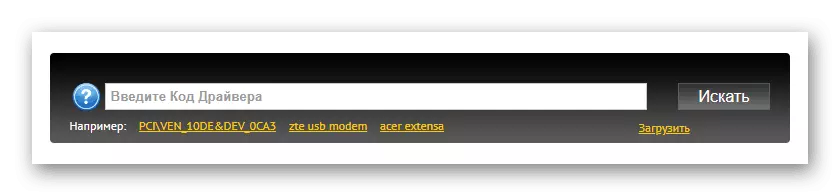
Anda dapat mengetahui cara menginstal dengan cara ini, Anda dapat menggunakan artikel lain dengan petunjuk langkah demi langkah.
Baca selengkapnya: Cara Menemukan Driver dengan ID
Metode 4: Manajer Perangkat
Jika Anda tidak ingin mengatur perangkat lunak katalis terpisah dan Anda hanya perlu mendapatkan versi dasar driver dari Microsoft, metode ini akan cocok. Berkat itu, akan mungkin untuk mengubah resolusi tampilan menjadi lebih tinggi dari fitur Windows standar. Semua tindakan akan dilakukan melalui Device Manager, dan ini ditulis secara rinci dalam bahan terpisah pada tautan di bawah ini.
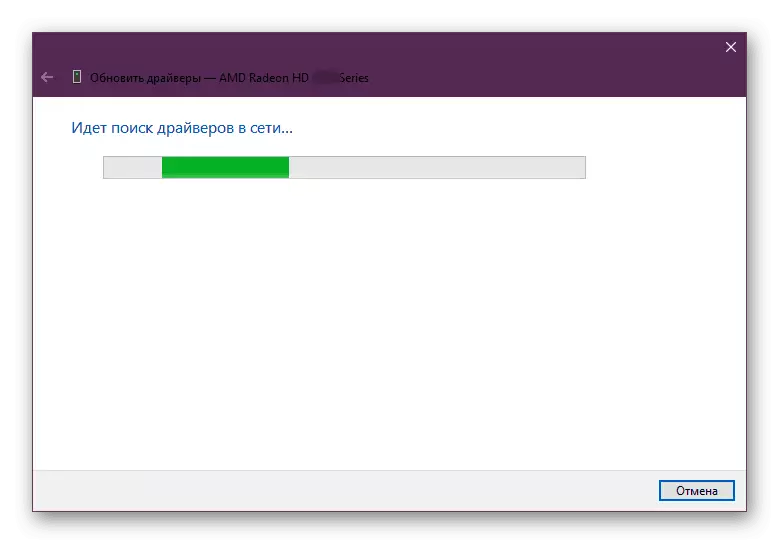
Baca selengkapnya: Menginstal Windows Standard Windows
Jadi, Anda belajar bagaimana Anda dapat menginstal driver untuk seri ATI Radeon HD 4600 dengan cara yang berbeda dan sesuai dengan kebutuhan pribadi. Gunakan yang paling cocok untuk Anda, dan dalam hal kesulitan dan pertanyaan, silakan hubungi komentar.
